Веб-разработка всегда включает в себя работу с элементами управления, такими как кнопки. Одной из проблем, с которой сталкиваются разработчики при стилизации кнопок, является выделение, которое происходит при нажатии на кнопку. В большинстве случаев это выделение будет отображаться стандартным синим цветом, иногда с использованием контура. Однако существует несколько способов убрать это выделение и добиться более кастомного вида кнопок.
Один из простых способов убрать выделение у кнопки в CSS состоит в использовании свойства outline и установки его значения в "none". Это свойство позволяет задать стиль для контура элемента, который обычно отображается при фокусе на нем. Установка значения "none" делает контур невидимым и, следовательно, убирает выделение кнопки.
Еще один способ убрать выделение у кнопки в CSS - использовать псевдокласс :focus. Этот псевдокласс позволяет задавать стили для элемента, когда он имеет фокус. В данном случае можно установить свойство outline и присвоить ему значение "none", чтобы убрать выделение только в момент нажатия на кнопку.
Убираем выделение:

Часто при нажатии на кнопку веб-страница отображает неприятное выделение кнопки, которое может некрасиво смотреться и нарушать общий дизайн страницы. Если вы хотите убрать это выделение, вам может помочь CSS. С помощью несложной настройки вы сможете сделать кнопку на вашей странице более эстетичной и приятной для пользователя.
Для того чтобы убрать выделение у кнопки, можно использовать псевдоклассы :focus и :active, а также свойство outline. Псевдокласс :focus применяется к кнопке, когда она получает фокус, то есть становится активной. Псевдокласс :active применяется к кнопке, когда она нажата.
Чтобы убрать выделение при фокусе на кнопке, можно применить следующий CSS-код:
button:focus {
outline: none;
}Обратите внимание, что с помощью свойства outline можно также настроить стиль выделения. Например, вы можете задать цвет, толщину и тип линии:
button:focus {
outline: 2px dashed red;
}Если вы хотите убрать выделение при нажатии на кнопку, можно использовать следующий CSS-код:
button:active {
outline: none;
}Таким образом, применяя эти CSS-правила, вы сможете убрать нежелательное выделение у кнопки на вашей веб-странице и сделать ее более приятной и эстетичной.
Добавление свойства "outline: none"
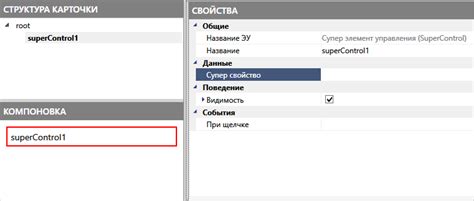
Для применения свойства "outline: none" к кнопкам, добавьте следующий CSS-код:
| Код: | button:focus, input[type="button"]:focus, input[type="submit"]:focus, input[type="reset"]:focus {"{"} outline: none; {"}"} |
В этом коде мы выбираем все кнопки (<button>) и все инпуты типа button (<input type="button">), submit (<input type="submit">) и reset (<input type="reset">), которые находятся в фокусе (:focus) и применяем к ним свойство "outline: none".
Это позволит убрать выделение у кнопок в большинстве браузеров.
Но стоит помнить, что при удалении внешнего контура у кнопки, пользователи с ограниченными возможностями могут испытывать сложности в навигации по сайту. Поэтому, важно, чтобы ваша кнопка оставалась доступной для всех пользователей.
Использование свойства "user-select: none"
Когда мы создаем кнопку в HTML, она задает пользователю возможность нажатия на нее и происходит выделение этой кнопки. Однако, иногда этот эффект выделения может быть нежелательным, например, при создании кнопки-символа, и мы хотим, чтобы она выглядела как обычный текст без активного состояния.
Для убирания выделения у кнопки в CSS можно использовать свойство "user-select: none". Это свойство отключает возможность выделения текста или других элементов страницы. Таким образом, при нажатии на нашу кнопку, она не будет выделяться и останется визуально неизменной.
Пример использования свойства "user-select: none":
.button {
user-select: none;
} В этом примере мы создаем класс "button" и применяем к нему свойство "user-select: none". Теперь все элементы с этим классом не будут выделяться при нажатии.
С помощью свойства "user-select: none" мы можем легко убрать выделение у кнопки и создать ее более гибкое визуальное представление, которое соответствует нашим требованиям и дизайну страницы.
Применение псевдоэлемента "::before"

В CSS, псевдоэлемент "::before" используется для добавления контента до содержимого выбранного элемента. Он может использоваться для различных задач, в том числе для убирания выделения у кнопки.
Для начала, добавим класс "no-select" к нашей кнопке, чтобы указать, что необходимо убрать выделение:
.no-select {
-webkit-touch-callout: none; /* Избегаем всплытия контекстного меню iOS */
-webkit-user-select: none; /* Webkit (Chrome, Opera, Safari) */
-moz-user-select: none; /* Mozilla Firefox */
-ms-user-select: none; /* Internet Explorer/Edge */
user-select: none; /* Общая синтаксическая структура */
}Затем, мы можем использовать псевдоэлемент "::before", чтобы вставить пустое содержимое перед кнопкой с помощью следующего CSS кода:
.no-select::before {
content: "";
}Теперь, когда кнопка будет выбрана пользователем, никакое выделение не будет отображаться.
Использование JavaScript-обработчика "onselectstart"
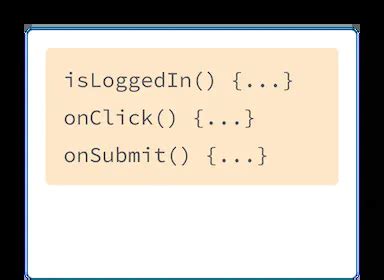
Когда мы выделяем текст на веб-странице, браузер по умолчанию применяет стандартное выделение, которое может изменять цвет и фон элемента. Однако, в некоторых случаях, возникает необходимость убрать это выделение у определенных элементов, например, у кнопок. Для этого можно использовать JavaScript-обработчик "onselectstart".
Обработчик "onselectstart" позволяет переопределить стандартное действие браузера при выделении текста. Для того чтобы убрать выделение у кнопки, необходимо присвоить данному обработчику значение "return false;". Это предотвратит появление стандартного выделения и сохранит его визуальный вид без изменений.
Вот пример использования обработчика "onselectstart" для кнопки:
Теперь при выделении текста на кнопке не будет изменяться цвет или фон элемента, так как выделение будет предотвращено обработчиком "onselectstart". Это позволяет создать более гибкий и кастомизированный дизайн кнопок, не зависящий от стандартного поведения браузера.



